Windows 10の通知は重要ですが、一部の人々はそれらを迷惑に感じます。幸いなことに、これらのポップアップを取り除くのは、いくつかの設定を編集するのと同じくらい簡単です。より快適なWindowsエクスペリエンスのために表示される通知の種類。
すべての通知をオフにする
通知をオフにするには、WindowsSettings>システム>通知とアクション。 [通知]セクションで、ポップアップを防止するすべての通知をオフにします。
オンとオフを切り替える設定を選択できます。
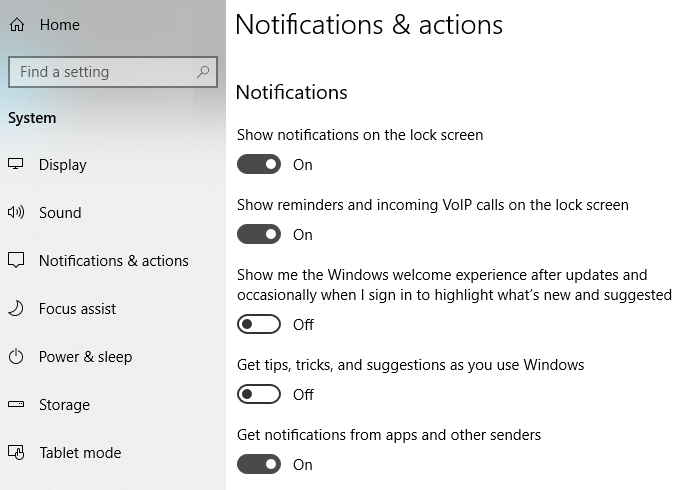
また、特定のアプリ通知をオフにすることもできます。これは、通知を送信できるアプリを選択するのに役立ちます。
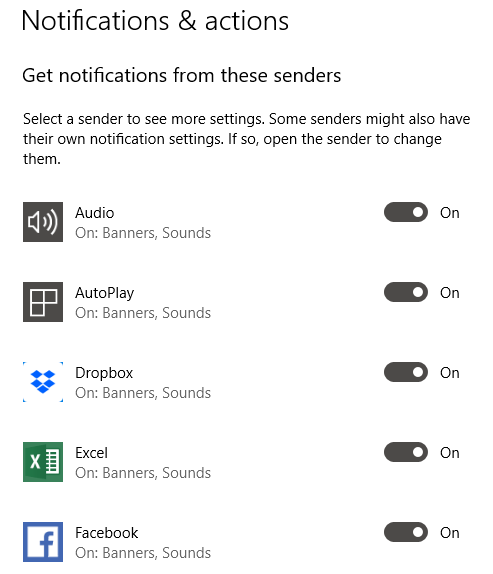
しない場合通知を受け取りたい場合は、終了する前にすべてをオフにします。
<!-In_content_1 all:[300x250] / dfp:[640x360]->
通知の非表示
ユーザーが通知を完全にオフにするのではなく、非表示にすることもできます。これは、フォーカスアシストによって実現できます。
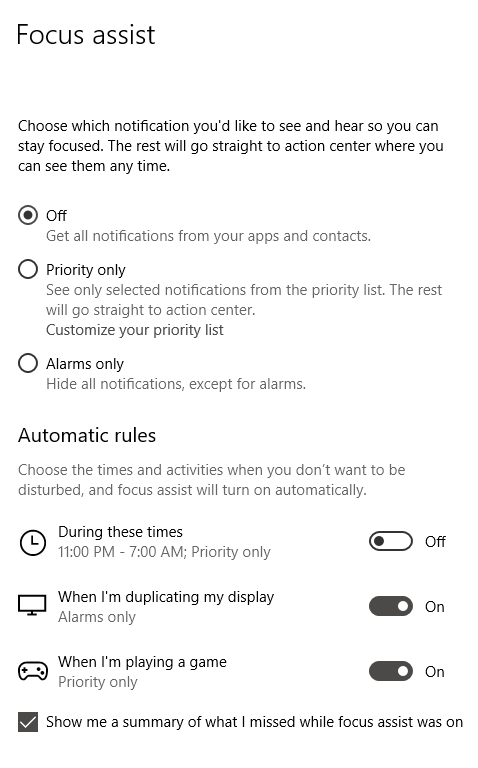
[Windowsの設定]>[フォーカスアシスト]に移動します。これにより、受信する通知の種類を設定できる一連のオプションが表示されます。また、Windowsが邪魔をする時間を設定することもできます。
Focus Assistは、ディスプレイを複製しているときにゲームをプレイしているときに通知を非表示にするように構成することもできます。
Focus Assistは通知を削除しないことに注意してください。アクションセンターに保存され、却下されるまでそこに残ります。
通知を非表示にするかオフにするか
通知を非表示にするか、すべて無効にしますか?まあ、それはすべて依存し、あなたが使っているアプリの種類です。
プッシュ通知では、ソーシャルメディアアプリが攻撃的になる可能性があります。ただし、これらの設定のほとんどはアプリ自体から管理できます。たとえば、Facebookでは、送信する通知アクションの種類を選択できます。
Windowsの中断を防ぐ必要がある場合は、数時間の間通知を非表示にする方が合理的です。
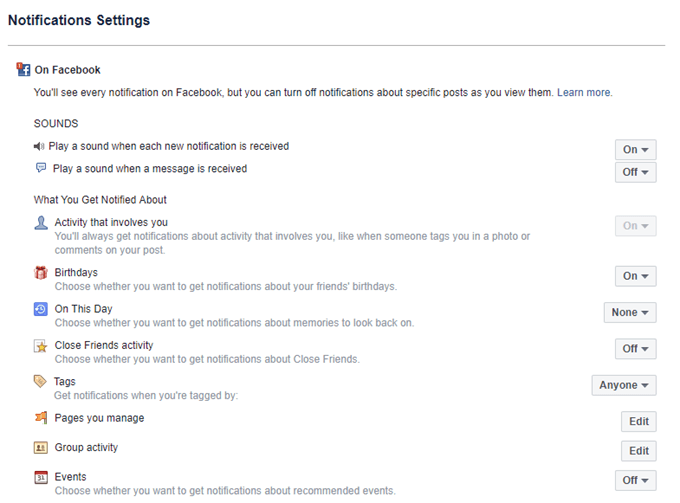
ただし、主にコンピューターを使用している場合仕事、そしてあなたは通知をプライベートに保ちたいでしょう。すべてのソーシャルメディア通知をオフにするのが賢明な選択です。
ボーナス:ロック画面広告の無効化
通知と思われるものは、偽装された広告です。一部の広告は、すべての通知をオフにするとすぐに消えます。ただし、一部の広告はロック画面など他の場所に表示され続けます。
必ずしも通知バナーとは見なされませんが、これらの厄介なロック画面広告を削除するのは良いことではないでしょうか?方法は次のとおりです。
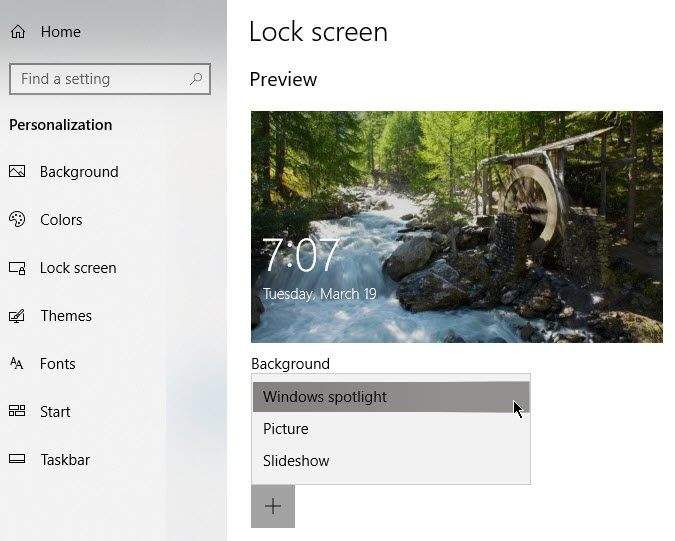
移動Windowsの設定>カスタマイズ>ロック画面。 [背景]で、ドロップダウンメニューから[画像]または[スライドショー]を選択します。
Windows Spotlightにはクールな壁紙が表示されますが、Windowsストアで販売されているゲームやその他のアイテムの広告がときどき表示されます。写真またはスライドショーを選択すると、これが発生しなくなります。
注:[スタート]メニューで広告をオフにすることもできます。 WindowsSettings>カスタマイズ>開始に移動します。
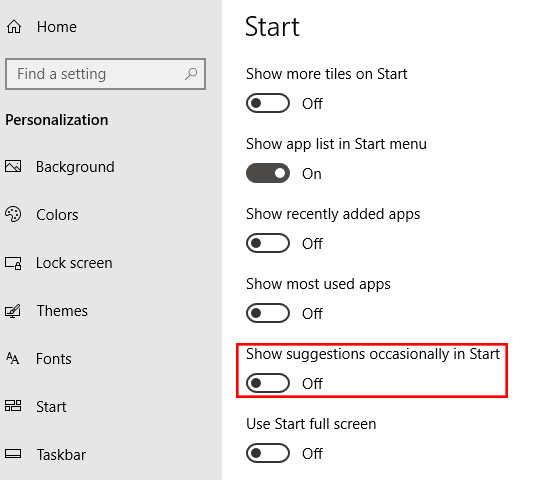
スタート時に時々提案を表示をオフにします。